Первым шагом в работе с нашим сайтом будет создание организации, в которой вы сможете размещать события. Мы рекомендуем для использования нашего сайта Google Chrome, Mozilla или Opera.
Чтобы стать организатором, на главной странице нажмите «Создать событие» или «Войти», если вы уже зарегистрированы на Timepad.

Также можете перейти к созданию организации из Афиши по кнопкам «Организаторам» или «Создать событие».

Далее вы попадете на страницу авторизации.

1. Для входа или создания организации укажите свой номер телефона, а после укажите проверочный код из смс.
Важно! Авторизация возможна только для пользователей с российским номером телефона, который начинается на +7.
2. Откроется страница создания организации — здесь заполните все поля и нажмите «Продолжить»:
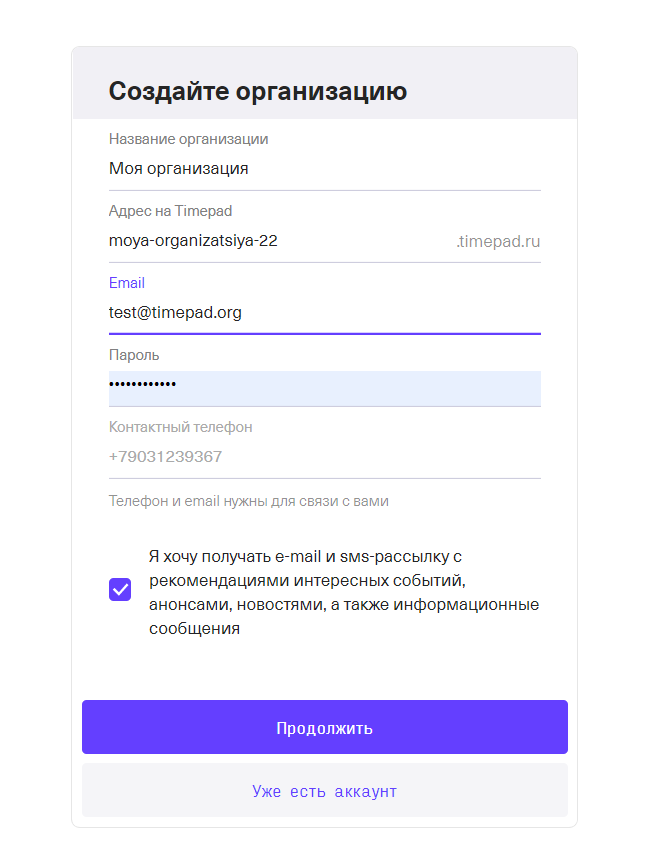
- Название организации — вы можете дать любое название как на русском, так и на английском языке.
- Адрес на Timepad — должен быть написан только латиницей и строчными буквами, по этой ссылке вашу организацию можно будет найти в интернете. Например, если вы вводите «orgname», то адрес организации будет orgname.timepad.ru.
- Email — почта, на которую мы будем присылать системные уведомления, отчеты и другую важную информацию, она также будет использоваться как логин для входа.
- Пароль — придумайте пароль для входа в систему.
3. Далее мы проверим, что всё верно и пришлем еще один проверочный код — введите его в поле.
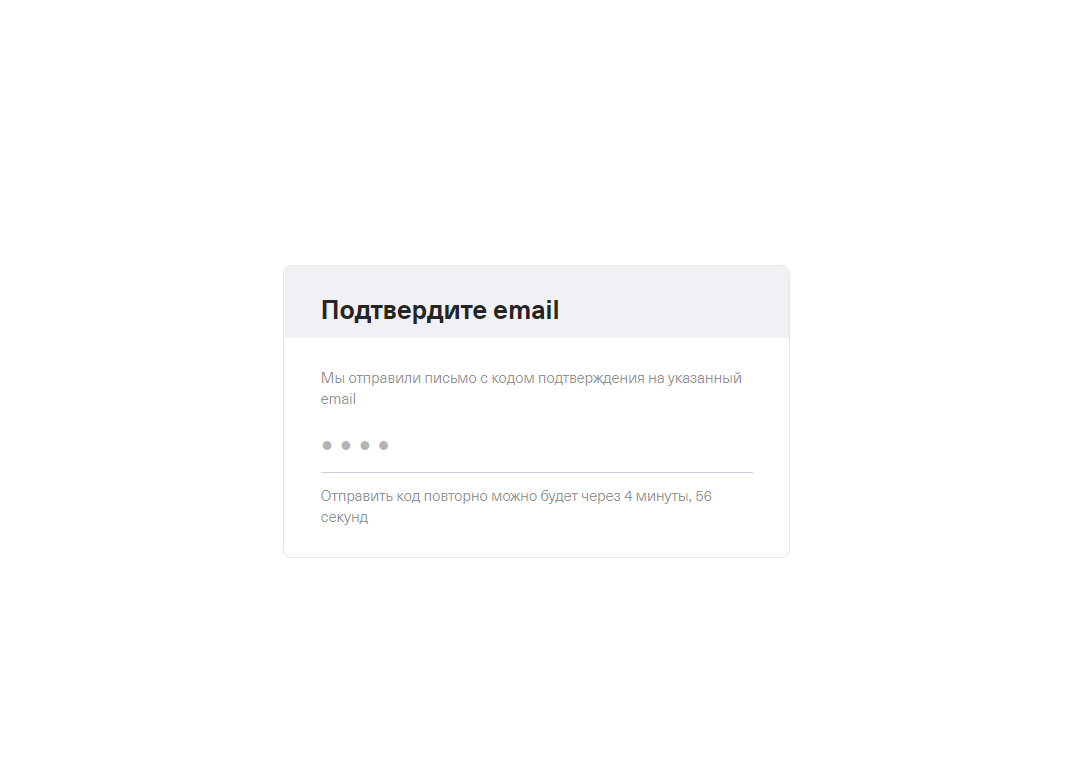
4. Готово! Вы создали личный кабинет и новую организацию на Timepad. Теперь вы можете создавать события.
Номер телефона, который вы указали при авторизации будет использоваться как контактный и попадет на билеты, поэтому будьте готовы ответить своим клиентам. Если захотите его изменить, то сделайте это в любое удобное время в личном кабинете на вкладке «Организация» → «Контакты». Номер автоматически обновится на всех билетах.
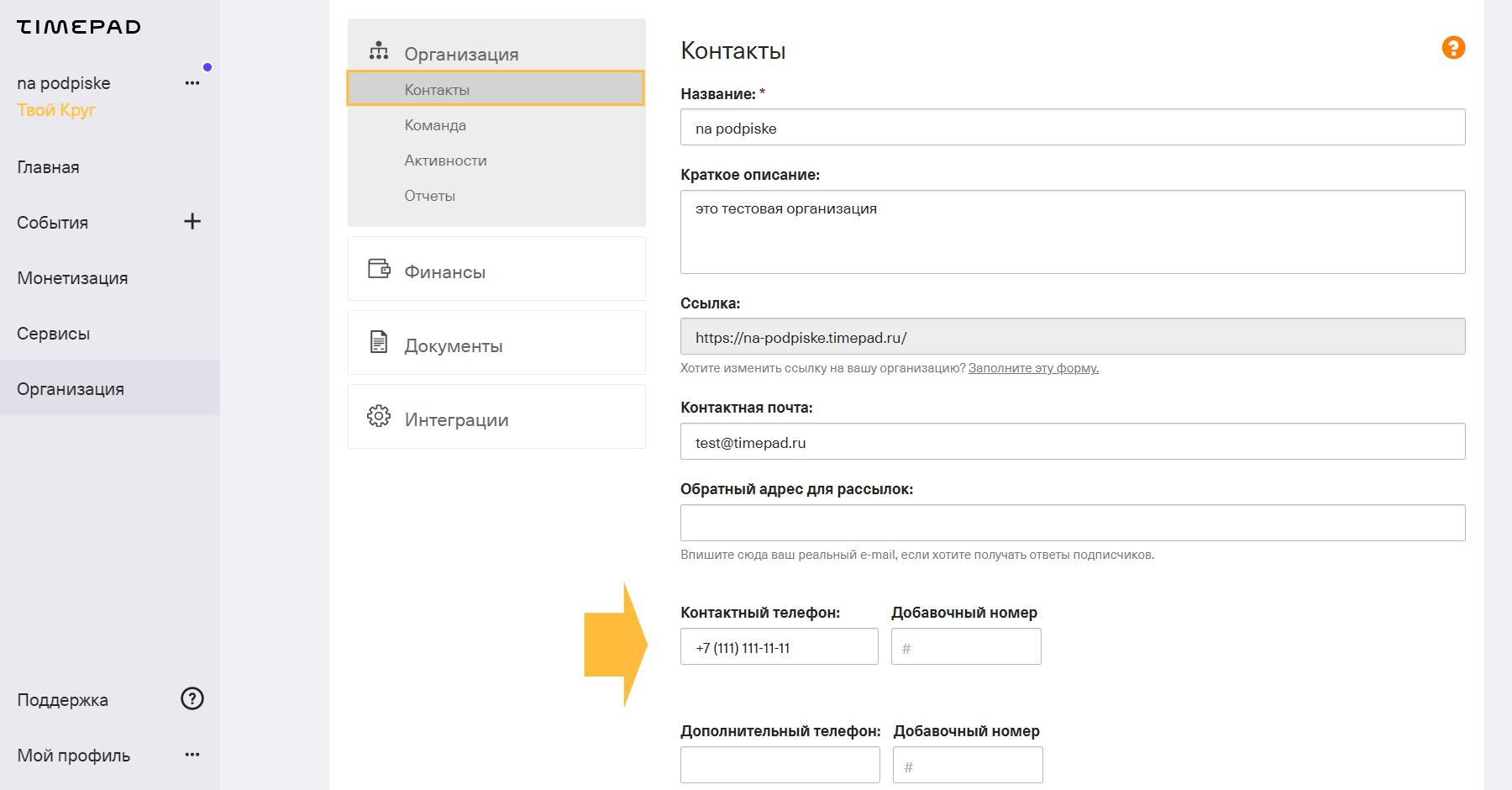
На странице «Организация» → «Контакты», после создания личного кабинета, заполните информацию о себе. Можно добавить ссылки на соцсети (полностью, начиная с https://), указать время работы (когда участник может связаться с вами, например, с 10 до 18 часов), а также загрузить логотип (изображение в пропорции 1 к 1, то есть любое квадратное изображение).
Как войти в кабинет своей организации
Чтобы попасть на страницу созданной организации и начать публиковать события, перейдите по прямой ссылке на свою страницу: ваше_название.timepad.ru. Заранее сохраните её в закладки.
Ещё попасть в кабинет можно через страницу Timepad для бизнеса через афишу сайта или через страницу о продукте. После авторизации ссылка на вашу организацию будет доступна по кнопке «Стать организатором» или «Мои организации» в правом верхнем углу сайта.
Вход через афишу выглядит так:

Можно перейти на страницу Timepad для бизнеса или сразу попасть в свою организацию по кнопке «Создать событие»
Вход с других страниц сайта, так:
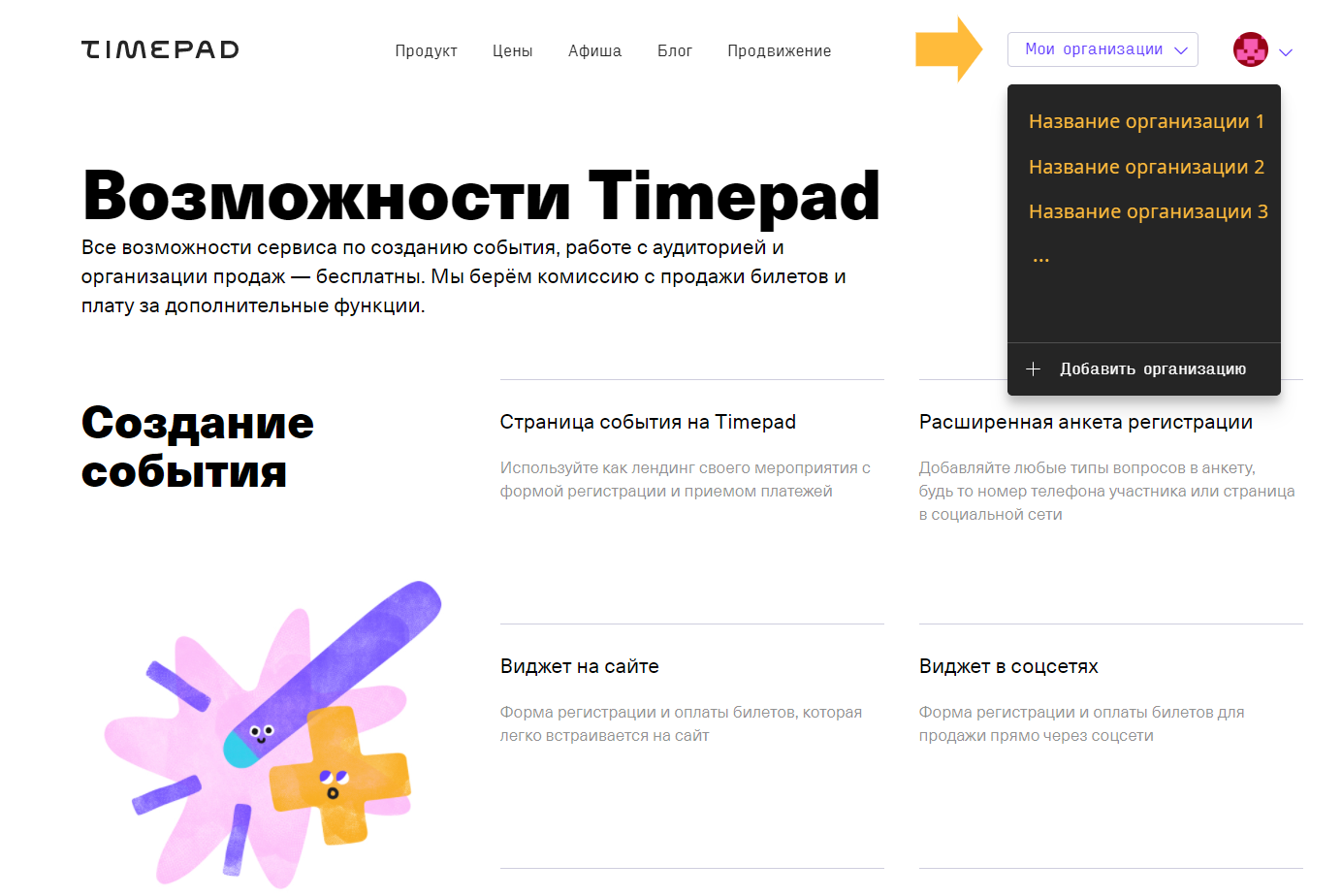
Чтобы создать новую организацию со своего аккаунта, авторизуйтесь на сайте, затем нажмите кнопку «Добавить организацию».